19 octobre 2020
Comment créer un compte instagram facilement et le personnaliser ? (guide étape par étape)
2 Commentaire(s)
19 octobre 2020
2 Commentaire(s)
Pour tout artiste, créer un compte instagram comporte de nombreux avantages dont celui d’augmenter sa visibilité. Encore plus lorsque l’on pratique un art visuel puisque c’est un réseau social basé sur le partage d’image. Dans cette article, je vous montre comment le créer correctement, choisir votre nom d’utilisateur et renseigner votre biographie.
Je ne parlerai pas des avantages de ce réseau (un de mes préférés ❤️) ni de stratégie de communication. Le but de cet article est que vous puissiez mettre « les mains dans le cambouis » étape par étape et sans vous arracher les cheveux 😉 pour vous créer votre compte instagram.
Si vous avez déjà un compte Instagram, vous pouvez passer directement à l’écriture de la biographie.
Si vous ne l’avez pas encore lu, je vous renvoie à mon article sur le choix d’un nom de domaine. La méthode est la même pour le nom d’utilisateur. La meilleure chose à faire pour harmoniser votre communication digitale c’est d’avoir le même nom partout.
👉 Artiste : comment choisir un nom de domaine
Vous allez me dire « Mais Angela, ton site n’a pas le même nom que ton compte instagram ! 🤔 ». Effectivement, car je suis arrivée « trop tard » : le nom d’utilisateur « angelabp » était déjà pris, j’ai donc opté pour l’ajout de ma spécialité.
Bien sûr, vous pourrez toujours modifier plus tard votre nom d’utilisateur s’il ne vous convient pas (dans les paramétrages). Une fois que vous avez choisi votre nom d’utilisateur, vous pouvez passer à l’étape de création du compte.
Instagram offre la possibilité de créer un compte à partir d’un ordinateur ou d’un smartphone. Je vous conseille de passer par votre téléphone. Pour avoir déjà essayé par ordinateur, j’ai rencontré des soucis techniques (à l’inverse de la version mobile où tout se passait bien 👌).
Depuis un iPhone ⇒ direction l’App Store
Depuis un Androïd ⇒ direction Google Play Store
Une fois l’installation de l’application terminée, il vous suffit d’ouvrir l’application et de suivre les instructions (honnêtement c’est très intuitif, je vous mets le détail complet ci-dessous).
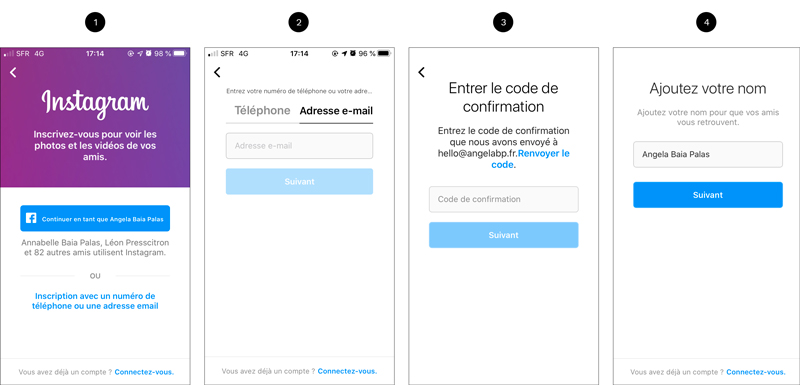
1 – Cliquez sur le bouton pour vous inscrire et créer un compte (comme je possède d’autres comptes instagram, ma capture d’écran peut être légèrement différente de la vôtre).
2 – Renseignez votre numéro de téléphone ou adresse e-mail.
3 – Renseignez le code de confirmation et cliquez sur Suivant.
4 – Ajouter votre nom d’utilisateur dans le champ proposé et cliquez sur le bouton Suivant.
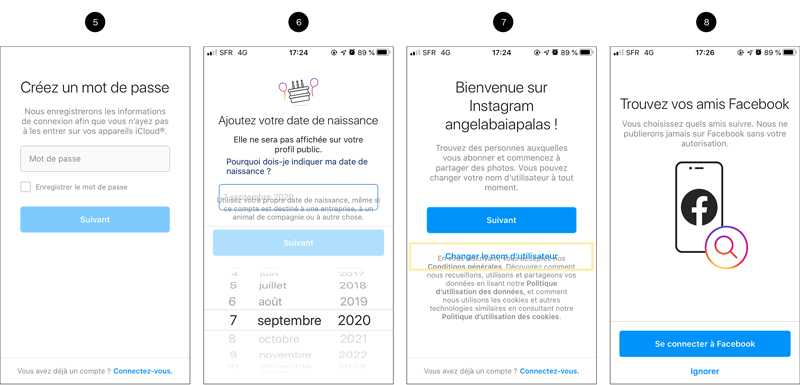
5 -Entrez votre mot de passe et validez.
6 – Instagram vous invite à renseigner votre date de naissance (histoire de bien vérifier que vous n’avez pas 4 ans 😜).
7 – A cette étape, vous pouvez choisir de revenir sur votre nom d’utilisateur (signalé en jaune sur la capture d’écran) ou bien de voir ça plus tard en cliquant du Suivant.
8 – Instagram vous invite à trouver vos amis Facebook sur son application (je ne rentre pas dans le détail, j’ai ignoré cette étape)
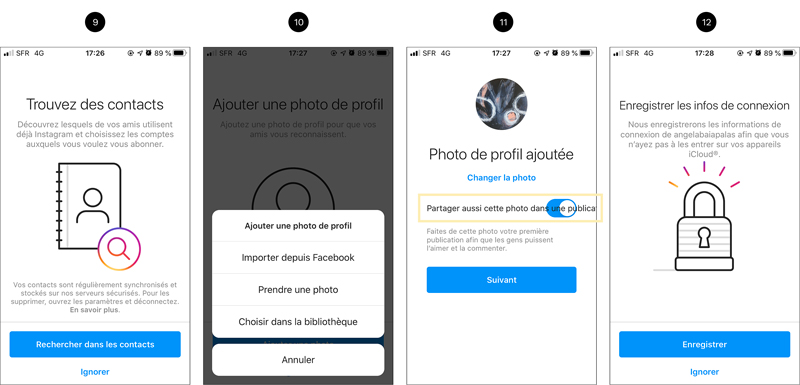
9 – De même, Instagram vous invite à trouver vos amis via les contacts de votre téléphone (je ne rentre pas dans le détail, j’ai ignoré cette étape)
10 – Ajoutez une photo de profil via Facebook, en prenant une photographie ou bien depuis la bibliothèque de votre téléphone.
11 – Il y a un joli bug visuel mais Instagram vous invite à partager votre photo de profil dans une première publication (signalé en jaune sur la capture d’écran). Vous pouvez activer ou désactiver cette option avant de valider sur Suivant.
12 – Sur iPhone, le mot de passe peut être enregistré (j’ai ignoré encore une fois pour cette simulation).
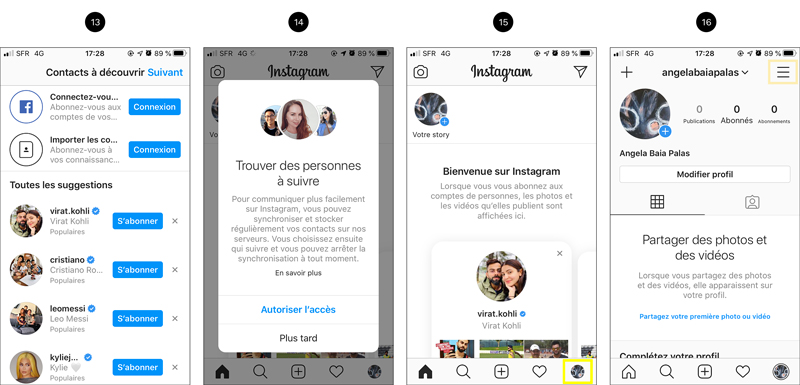
13 – Instagram vous propose de découvrir des contacts. Si rien ne vous intéresse, cliquez sur Suivant en haut à droite de l’écran.
14 – Encore une fois, l’application vous incite à trouver des personnes à suivre. Devinez où j’ai cliqué 😈
15 – Vous voilà enfin arrivez sur votre flux d’actualité instagram ! En cliquant sur le petit rond en bas à droit de l’écran (avec votre image de profil en tout petit petit), vous accédez à votre compte).
16 – Vous voilà sur votre profil ! Le temps de renseigner toutes les informations, nous allons le passer en privé (votre compte est automatiquement créé en mode public, on va empêcher les petits spams de vous trouver !). Cliquez sur le symbole avec les trois lignes horizontales en haut à droite de l’écran.
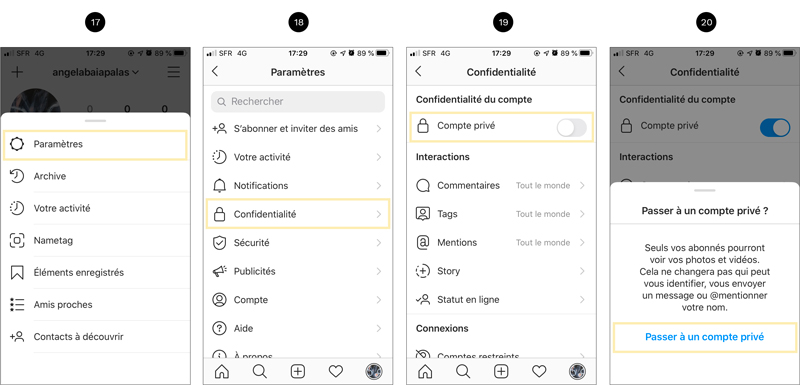
17 – Cliquez sur Paramètres.
18 – Cliquez sur Confidentialité.
19 – Puis sur le bouton à droite de Compte privé (pour repasser en public, il faudra refaire la même manipulation).
20 – Confirmez en cliquant à nouveau sur Passer en compte privé. Puis cliquez sur votre photographie en bas à droite de l’écran pour retourner sur votre profil. Prochaine étape : avoir une biographie qui déchire 😎 ⬇️
Ecrire une biographie, ça ne s’improvise pas. C’est même stratégique ! En un coup d’oeil, l’utilisateur qui veut savoir qui vous êtes et ce que vous faites doit pouvoir trouver une réponse claire. Gardez bien en tête que les gens sont fainéants (moi la première ! moins je clique, mieux je me porte !). Souvenez-vous que sur Amazon on peut acheter en un clic ! (ou presque, au grand désespoir de mon porte-monnaie 😂).
Tout ceci pour vous dire que si vous arrivez à réduire le texte de votre biographie à quatre lignes c’est mieux (si votre texte est trop long, un lien « suite » s’affiche pour dérouler le reste du texte, pas très sexy 😒). Bien évidemment, les informations que vous allez mettre doivent répondre à vos objectifs du moment (vendre des tableaux, promouvoir votre nouveau site internet…etc). Décortiquons ensemble deux exemples très bien réussi de l’agence marketing Ben & Vic :
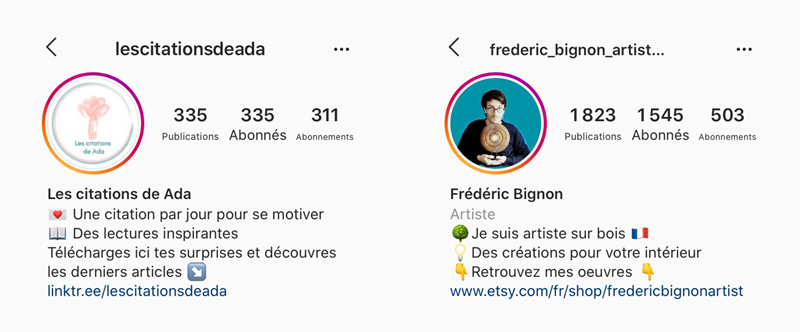
1 – Photo de profil : vous pouvez y mettre votre visage ou bien une de vos créations (ou encore votre logo)
2 – Nom : le texte que vous mettrez ici s’affichera aussi dans les résultats de recherche instagram d’où l’utilité de mettre des mots pertinents pour qu’un utilisateur sache de quoi parle votre compte, par exemple Prénom + domaine professionnel
3 – Bio :
Ligne 1 ⇒ ce que vous faites (en rapport avec la photo de profil et / ou votre domaine professionnel)
Ligne 2 ⇒ quelques mots sur votre proposition de valeur et pour qui (votre cible)
Ligne 3 ⇒ Un appel à l’action pour attirer votre cible sur le lien renseigné
4 – Site web : boutique en ligne, site web, lieu d’exposition…
Je vous invite à basculer sur la version ordinateur cette fois-ci. Pourquoi ? Tout simplement parce que les modifications de texte se font plus facilement (surtout pour le retour à la ligne). Connectez-vous à votre compte sur https://www.instagram.com/ puis cliquez sur Modifier profil.
Si vous souhaitez changer d’image de profil, vous avez le lien Modifier la photo de profil sous votre image actuelle.
Pour les textes, il suffit de remplir les champs Nom, Site web et Bio. Voici l’équivalence entre ce qui s’affiche sur votre profil et les champs à remplir :
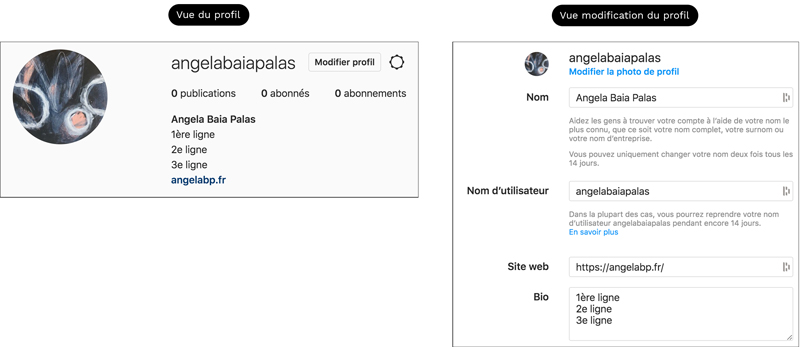
Et voilà ! Il ne vous reste plus qu’à commencer à ajouter des photographies 🙂 N’oubliez pas de repasser votre compte en public si vous souhaitez que tout le monde vous découvre. Vous avez le minimum pour partir à la conquête d’instagram et vous faire connaître auprès de ses utilisateurs ! Dans un prochain article, je vous montrerai comment passer en compte pro, tout un programme 🤓
📌 Épinglez cet article sur Pinterest pour le retrouver plus tard ⬇️

Merci , merci ,
c était exactement ce que je voulais !
Top
Bonjour,
Je suis enchantée de pouvoir vous aider 🙂 N’hésitez pas si vous avez des questions !
Belle journée !